Как на своем сервере сделать себя админом в майнкрафт
Как получить админа в майнкрафт
| Как получить админа в майнкрафт? Узнайте ответ прямо сейчас!
Для начала посмотрите обучающий видео ролик на тему «Как выдать админа в майнкрафте». Специалисты хостинга q2e.ru подготовили для Вас ценный материал. Теперь с настройкой справится даже новичок. Приятного изучения!
| Как стать админом в майнкрафте — два проверенных способа!
Понравилось видео? Предлагаем для закрепления материала прочитать небольшую статью и узнать все варианты как стать админом сервера minecraft. Это самое первое, чему Вы должны научиться.
1) Переходим в раздел «Мои сервера«, откуда уже в «Управление сервером«:

2) Запускаем сервер, как указано на фото:

3) Открываем раздел «Консоль«, где опускаемся до «Командной строки«. Чтобы стать админом на сервере майнкрафт , необходимо ввести команду «opname», где name — логин игрока, которому выдаете администратор. На фото ниже показан пример, что команда вводится без «/» и прочих знаков.

В корне сервера находится файл «ops.json» (новые версии сервера) или же «ops.txt» (старые версии сервера).
1) Переходим в корень сервера используя Web-FTP или же FTP клиент Filezilla. (На примере переходим в раздел Web-FTP в панели управления). Кстати, не забудьте посмотреть урок » КАК ПОДКЛЮЧИТЬСЯ К FILEZILLA «.



4) Перезапускаем сервер, чтобы изменения вступили в силу. Для этого сначала выключаем его, а затем включаем.
Если у Вас остался вопрос, как сделать админом в майнкрафте любого игрока, то не стесняйтесь, а смело проходите регистрацию на сайте и обращайтесь в техническую поддержку.
| Как дать админа в minecraft? Дополнительные видео ролики.
Мы решили не останавливаться и сняли несколько обучалок от разных специалистов. Каждый из них уникально преподносит информацию в собственном стиле. Выберите того, кто Вам наиболее подходит по душе.
Мы старались максимально подробно описать процесс и надеемся теперь каждый из Вас знает как выдать админа в minecraft. Большое спасибо за прочтение данной статьи, не забудьте посмотреть остальные страницы сайта.
Хотите открыть свой сервер майнкрафт? — нажмите на ссылку — КАК ЗАКАЗАТЬ СЕРВЕР МАЙНКРАФТ
Хотите открыть собственный сервер? Мы дарим Вам промо-код для заказа со скидкой 7% — DHGY-NN7V-UCV7-BVEB
Подробная инструкция по использованию промо-кода находится — ЗДЕСЬ
Рекомендуемые статьи этой категории:

Приват в майнкрафте
Хотите узнать как сделать приват в майнкрафте и изучить основные команды? Мы подготовили подробный видео урок и простую инструкцию. Научитесь правильно защищать свой сервер майнкрафт от атак гриферов.

Как заказать сервер майнкрафт
Пошаговое руководство заказа сервера в майнкрафте + видео урок от специалиста хостинга Дмитрия Сотова! Напоминаем, что мы дарим +500 рублей на счет при заказе сервера. Жмите «Посмотреть статью».

Установка BungeeCord на хостинге
В этой статье мы расскажем как правильно производить настройку BungeeCord серверов! Внимательно изучите материал и у Вас не возникнет абсолютно никаких трудностей. Мы старались максимально подробно всё описать.

Как установить своё ядро на сервер
Хотите узнать как запустить ядро сервера майнкрафт? Наши специалисты подготовили для Вас обучающий материал на данную тему. Переходите по ссылке и начинайте изучение. Если будут вопросы — обращайтесь и мы поможем.

Смена версии сервера minecraft
Надоело постоянно играть в одну и туже версию майнкрафта? Это не проблема! На нашем хостинге Вы сможете сменить её в пару кликов! Переходите в подробное описание статьи и посмотрите обучающий видео урок от специалистов.

Как установить плагин на сервер майнкрафт
Не получается установить плагины на свой сервер майнкрафт? Ответ Вы найдете в данной статье. Как всегда, мы подготовили видео урок от технической поддержки сайта и объяснили всё очень доступно.

Самый дешевый хостинг minecraft
Ищите дешевый хостинг майнкрафт серверов? Тогда эта статья для Вас! Ознакомьтесь с материалом и убедитесь, что мы держим идеальный баланс цены и качества предоставляемых услуг. Приятного прочтения, дорогие друзья.

Как поставить карту на сервер майнкрафт
Откройте статью и узнайте как установить карту в майнкрафт — ведь это очень просто. Всегда интересно поиграть на увлекательной карте со своими друзьями и наш хостинг предоставляет такую возможность.

Как подключиться к своему серверу Minecraft
Не удалось подключиться к серверу майнкрафт? — не переживайте, после прочтения данной статьи, Вы с легкостью сможете это сделать. Всё что от Вас требуется, просто повторить действия за специалистом.
ХОЧЕШЬ ОТКРЫТЬ СВОЙ СЕРВЕР MINECRAFT ИЛИ HYTALE?

Дарим 500 рублей в подарок!
Низкий пинг — Удобная панель управления — Защита от DDoS. База данных MySQL — Полный FTP доступ. Присоединяйтесь и получите тестовый период на 1 день. Низкий пинг — Удобная панель управления — Защита от DDoS.
База данных MySQL — Полный FTP доступ. Присоединяйтесь и получите тестовый период на 1 день
Хостинг Minecraft : Как сделать себя админом на сервере
Права администратора нужны, чтобы управлять сервером непосредственно из своего клиента. Можно переключать режим игры, можно выдавать какие-угодно блоки, можно кикать и банить игроков. К примеру, блоки доступные для админа.
В общем вопроса «Зачем?», как я понимаю, не стоит, есть вопрос «Как?».
Есть несколько способов сделать себе права админа на сервере, при условии, конечно, что сервер принадлежит Вам. Рассмотрим.
Способ первый. Через консоль
1. Авторизуемся в панели управления mygame.flynet.pro . Переходим в Серверы — Консоль.

2. Открывается окно строка для ввода. Вводим команду:
где ваш_ник — Ваше игровое имя, указанное при запуске клиента.
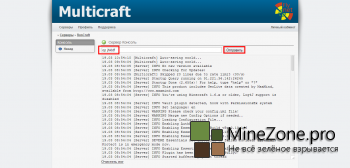
В ответ сервер нам отвечает:
Значит все хорошо, Ваш ник сервер запомнил как администратора. Теперь Вы обладаете неограниченными правами на сервере.
Способ второй. Через ops.txt
1. Для этого необходимо получить доступ к директории сервера, можно сделать это по FTP, однако самый простой способ — через пункт панели Файлы
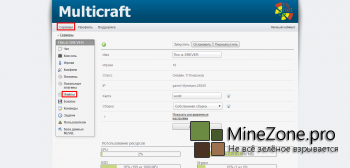
2. Находим файл ops.txt через поиск и нажимаем для его редактирования на значке Редактировать (карандаш).
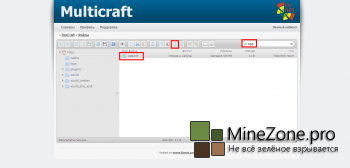
3. Вводим ваш_ник с новой строки, нажимаем Save.
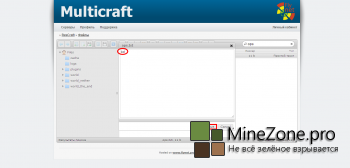
4. После этого нужно перезагрузить сервер, для этого возвращаемся в главное окно управления сервером и нажимаем кнопку Перезапустить.
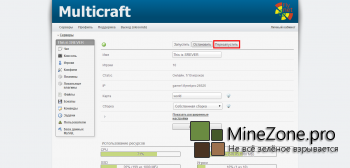
Готово. Что делать с правами администратора читайте в разделе Инструкции
Как стать админом на сервере Minecraft
Как стать админом на сервере Minecraft
Чтоб добавить администраторов на сервер, необходимо воспользоваться FTP доступом либо «Менеджером файлов» из Панели Управления сервером:
1. Находим ops.txt файл, редактируем его.
2. Вводим наш игровой никнейм (с новой строчки), под которым мы играем на сервере.
3. Сохраните документ и перезапустите сервер.

Второй способ добавления администратора, это через консоль сервера (из Панели Управления):
1. Заходим на главную страницу панели управления сервером.
2. Открываем консоль и вводим команду:
3. Готово, Вы имеете полные права администратора.
Полезные плагины для администратора
PermissionsEx
PermissionsEX (PEX) — плагин для Bukkit , который позволяет легко разграничивать полномочия игроков на сервере. Имеет встроенные дополнения Modifyworld , которое дает возможность определять что игроки могут или не могут изменять в игровом мире, а также ChatManager с помощью которого можно разделить чат на локальный и глобальный, раскрасить ники игроков и добавить к ним префиксы и суффиксы.
Установка:
1. Скачиваем плагин с официального сайта под нашу версию буккита.
2. Поместим PermissionsEX.jar, Modifyworld.jar, ChatManager.jar в папку plugins/ на сервере.
3. Перезапускаем сервер.
Настройка:
1. Открываем с помощью FTP доступа или файлового менеджера файл permissions.yml по адресу plugins/PermissionsEx . Редактируем с помощью любого текстового редактора.
2. После открытия мы видим:
3. Данные строки означают следующее:
groups: — указывает, что ниже будут идти группы и их права.
default: — название группы, куда попадают все только что зашедшие на сервер игроки, если они не прописаны в других группах. Вы можете менять это название на какое захотите.
default: true — параметр, который задаёт группу, как группу по-умолчанию. То есть, все права этой группы будет иметь любой игрок, для которого не определены другие группы и/или исключения.
permissions: — все, что идёт ниже, это и есть сами «права» для группы, сюда нужно прописывать permissions от различных плагинов установленных на вашем сервере. Значение null означает, что у группы/игрока нет никаких прав.
— modifyworld.* — возможность «модифицировать» мир.
4. Пример как может быть отредактирован данный файл:
Здесь мы добавили новую группу Admins, а также права для отдельного игрока 1GAMEuser:.
default: false — означает, что данная группа не является группой по-умолчанию.
inheritance: — параметр, с помощью которого можно установить наследственность прав определённой группы, в данном случае — это группа default. Это значит, что Вам не придётся еще раз прописывать права группы default для группы Admins.
Звездочка (‘*’) означает, что у группы/игрока есть абсолютно все права на все плагины, установленные на сервере.
users: — означает, что ниже идут права отдельных игроков.
1GAMEuser: — имя игрока для которого настраиваются отдельные права.
group: Admins — указывает на то, что игрок входит в группу Admins
rank: — ранг игрока.
CommandBook
CommandBook это плагин с дополнительными командами который расширяет возможности администратора.
FERRUM GAMES BLOG
игровой блог помощи от Феррума
Minecraft: Как стать админом на своем сервере, а так же его команды
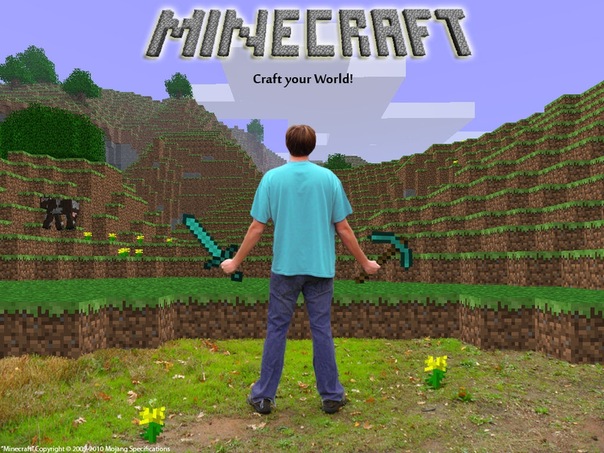
И снова всем здравствуйте! В этот день и в этом руководстве я решил написать команды для администратора на своем сервере в игре Minecraft. Ведь с помощью командов администратора можно делать многие полезные фишки — перемещать другого игрока к другому, выдавать ресурсы и прочее.
Для начала я на всякий случай напомню для тех, кто только что создал свой сервер в Minecraft: что бы стать админом на своем сервере вам нужно будет от имени сервера написать:
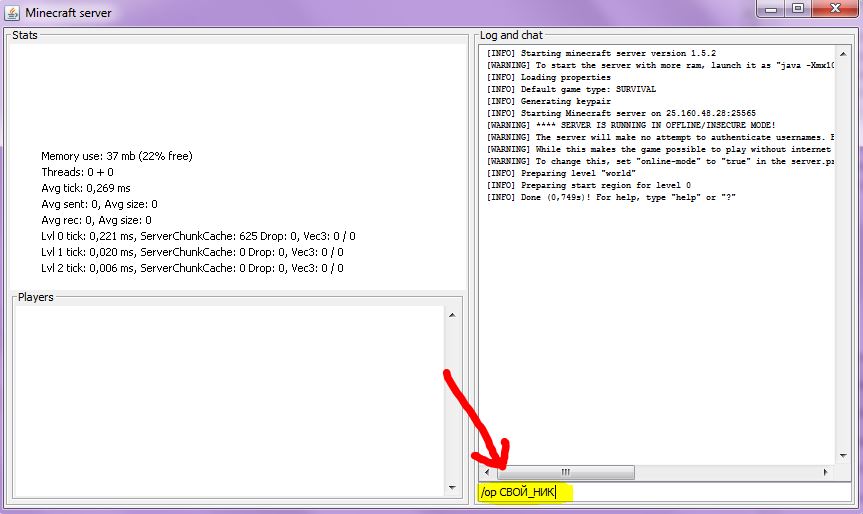
Т.е вы должны написать /op СВОЙ НИК .
Внимание! Команда не подействует если вы напишите это и будете в это время не в игре.
После того как вы напишите это, вы сразу же становитесь администратором своего сервера! Что бы изменить режим игры (выживание→креатив или же наоборот) напишите /gamemode 0 или 1 (число 0 это выживание, число 1 — креатив). Теперь вы можете творить что захотите на своем сервере. Но ведь вы хотите что бы на вашем сервере не было читеров и прочих халявных игроков? Тогда следующие команды определенно помогут вам — не только «уничтожать» читеров, но и также делать всякие интересные фишки ? !
Итак, эти команды вы можете писать либо в чате (от имени админа), либо же в от имени сервера (картинка выше — вместо /ops).
Внимание! Все команды у которых есть такие знаки на самом деле пишутся без этих знаков!
Команды связанные с действиями игрока:
- /kickник игрока — кикнуть игрока
- /banник игрока — забанить игрока
- /pardonник игрока — разбанить игрока
- /opник игрока — дает игроку админку
- /deopникигрока — отключает у игрока админку
- /gamemodeили1ник игрока – меняет режим игры игрокам (где число 0 — это выживание, а число 1 — креатив)
- /tpник игрока1ник игрока2 — телепорт игрока 1 к игроку 2
- /tpник игрок а – телепортирует игрока по указанным координатам
- /giveник игрока — дает игроку ресурсы
- /list — отображение всех подключенных игроков
- /sayсообщение — отправка сообщения всем игрокам (анонс) “Говорит сервер”, сообщение отображается розовым цветом.
- /xpник игрока – дает игроку с указанным ником указанное количество очков xp.
Команды связанные с IP-адресом:
- /ban-ip — банит IP адрес, путем занесения его в черный список. Игроки, имеющие IP-адрес в черном списке не могут играть на сервере
- /pardon-ip — противоположная бану по IP команда, также удаляет IP из черного списка
- /stop — остановка сервера
- /save-all — принудительное сохранение уровня
- /save-off — отключение сохранение уровней
- /save-on — включение сохранения уровня
- /whitelist onилиoff — включение или отключение белого списка
- /whitelist addилиremoveник игрока — внесение в белый список или удаление игрока из него
- /whitelist list — отобразить всех игроков включенных в белый список
- /whitelist reload — отображение всех подключенных игроков
- /toggledownfall – изменяет погоду (каждый раз по-разному)
- /time addилиset — коррекция текущего времени в диапазоне от 0 до 24000.
И на последок сладенькое:
- /me – команда, позволяющая отправлять сообщения от третьего лица
- /defaultgamemode 0или1 – меняет игровой режим мира
Вот в принципе и все. Если возникнут вопросы, обращайтесь!
И последнее. Мне вдруг стало интересно, стоит ли продолжать писать про Minecraft? Снизу прикреплен опрос, так что милости прошу ?
Так же, если у вас возникли идеи про что написать в следующем посту (можно даже по любой игре), то не стесняйтесь, пишите в комментарии, либо же можете писать мне на мыло: ferrum747@gmail.com
Всем удачи и приятных игр!
Как сделать админом себя на своем сервере — подробное описание
Играть в одиночные игры уже давно вышло из моды. Технологии позволяют создавать сервера и собираться на них вместе с друзьями. Совместные игры постепенно завоевывают рынок. Большинство игроков в Minecraft, CSS, SAMP, Rust задумывались о создании собственного игрового сервера. Но после создания столкнулись с непредвиденной проблемой, потому что не знают, как сделать админом себя на своем сервере.
Функции администратора можно возложить на любого игрока. Но, как правило, создают сервера для того, чтобы самому иметь расширенные возможности и особые привилегии. Тем более что в некоторых играх передача прав админа – это большая ответственность. От его поведения напрямую зависит популярность сервера. Поэтому роль главного администратора создатель предпочитает исполнять самостоятельно.

Как сделать админом себя на своем сервере
Этим вопросом задается каждый игрок, создавший свой ресурс в интернете. В большинстве новых игр эта функция добавлена в интерфейс для упрощения задачи. Но не у всех есть возможность и желание переходить в новинки игровой индустрии. Кому-то не нравится новый движок. Кто-то не хочет постоянно обновлять свой компьютер, потому что очень дорого.
Есть выход – играть в старые популярные игры. Подобным занимается много людей, поэтому скучать одному точно не придется. Как сделать админом себя на своем сервере? В этой статье вы найдете подробную информацию, которая поможет решить вашу проблему пошагово. Далее приведен ряд популярных игр, в которых возникают трудности при получении прав администратора.

На любом сервере этой игры должен находиться администратор, который выполняет несколько функций: модерация чата, установка и настройка новых плагинов для комфортной игры, благоустройство игрового мира.
У человека, который незнаком с консольными командами, возникает проблема с получением прав админа. Вот пошаговая инструкция, которая поможет разобраться, как сделать себя главным админом на своем сервере в Minecraft.

Первый способ
- В Minecraft запустите консоль сервера.
- В открывшемся окне пропишите команду op user. Вместо user вводите свой игровой ник.
- После этой операции вы получите все права.
Второй способ
Есть еще один способ сделать себя админом.
- Установите плагин PermissionsEx.
- В нем создайте группу «Администраторы» и добавьте туда себя.
Оба способа рабочие, но первый наиболее прост в исполнении.
Counter-Strike: Source
Про необходимость администратора на серверах этой игры можно сказать лишь то, что они обязательно должны быть. С их помощью можно оперативно избавиться от назойливых и неадекватных игроков, читеров, стоящих просто так. Если нужно срочно сменить карту, тоже поможет админ.

Первый способ: через IP-адрес и Steam
- Зайдите в папку сервера и найдите файл admins_simple.ini.
- Откройте его с помощью блокнота.
- В самом низу напишите «!85.123.244.15» «99:z». Внутри первых кавычек должен быть ваш IP-адрес. Вторые оставьте без изменений. Она содержит команду, которая предоставляет права админа.
- Сохраните файл и перезапустите сервер. В консоли напишите sm_admin. После этого откроется меню администратора.
- Добавьте Steam. Для этого в том же файле admins_simple.ini добавьте «STEAM_0:0:1525364413» «bce». Вместо цифр в первых кавычках вставьте свой номер Steam. Вторую часть не меняйте.
Второй способ: через ник игрока
Помимо этого, есть и еще один метод. В нем права выдаются по нику в игре. Делается это по аналогии и так же легко.
- Откройте файл admins_simple.ini.
- В конце напишите «ваш ник» «abc» «ваш пароль». Вторые кавычки без изменений, первые и третьи — в соответствии с вашими данными.
- В папке с конфигурационными файлами найдите и откройте core.cfg. В нем строку «PassInfoVar» «_password». Измените содержание вторых кавычек на «_pw». Сохраните и перезапустите сервер.
- Зайдите в игру и напишите в консоли setinfo «_pw» «ваш пароль». Вводите это при каждом входе. После этого на сервере пишите sm_admin. Появится окно админа, подтверждающее ваши права.
Прочитав оба варианта, вы узнали, как сделать себя админом в КСС v34 на своем сервере. Оказалось, что это не так уж сложно.
Можно смело сказать, что уровень самостоятельного регулирования контента в SAMP один из самых высоких. Владельцы серверов определяют, что нужно продвигать игрокам и какие события их будут ожидать в ближайшем будущем.
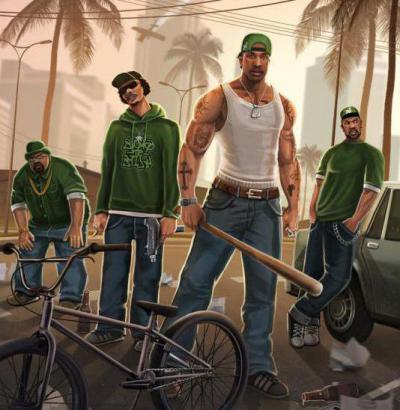
Первый способ
- Авторизуйтесь в панели администратора rCon. Для этого используйте команду /rcon login [pass].
- После авторизации открывается доступ ко всем командам. Напишите /adminpass [id]. Выдайте себе нужные права админа.
Второй способ
- В каталоге игры откройте папку scriptfiles. В ней нужно найти текстовый файл, который назван вашим ником. Это учетная запись, в которой хранятся настройки.
- Откройте и измените строку AdminS. Установите значение администратора. Сохраните файл и зайдите заново в игру.
Как вы видите, получить права админа было очень просто. Второй способ может показаться немного сложнее, но зато он эффективнее и не требует знаний плагина rCon.
Многие знают, что Rust пользуется популярностью в режиме многопользовательской игры. Несмотря на это, разработчики до сих пор не ввели поддержку настройки сервера внутри игры. Соответственно, умельцы пользуются самостоятельно настроенными плагинами, которые позволяют установить для каждого игрока уровень прав.

- Откройте консоль и войдите с паролем от rCon.
- Добавьте нового администратора командой: /addadmin «ник».
- Дайте ему права командой: /setflag «ник админа» «название команды». Вот какие команды могут быть: god — активировать или отключить режим бессмертия; give – выдать предмет; kill — убить другого игрока; tp – телепортация игрока.
Теперь выбранный игрок обладает выданными правами. Совсем необязательно говорить ему пароль от сервера, что повышает безопасность. Все эти команды можно сделать и для своего персонажа, чтобы постоянно не вводить данные для входа.
Заключение
Подводя итог, можно сказать, что получить права администратора на серверах самых популярных игр не так уж сложно. В данной статье были представлены самые простые и известные способы, которые помогут узнать, как сделать себя админом на своем сервере, даже если вы в этом не разбираетесь. Это довольно востребовано сейчас, в связи с прекращением поддержки некоторых игр либо с отсутствием возможности создавать и управлять серверами непосредственно в игре.
Следуя простым советам, представленным в этой статье, вы сможете без труда выдать администраторские права не только себе, но и другому пользователю, если возникнет такая необходимость. У некоторых людей получается даже зарабатывать, будучи администраторами на своих серверах. Владельцы крупных и раскрученных серверов, на которых играет много людей, получают весьма солидные деньги. Зарабатывают они в основном, продавая определенные возможности игрокам. То есть, чтобы на месяц получить права админа, нужно владельцу заплатить небольшую сумму. Для превращения своего сервера в источник дохода потребуется уже более грамотная и подробная настройка, а также его круглосуточная поддержка. Но для обычной игры с друзьями вполне хватит рекомендаций, предложенных выше.














